Möchten Sie lernen, wie man eine Jenkins-Installation auf Ubuntu Linux macht? In diesem Tutorial zeigen wir Ihnen, wie Sie Jenkins auf einem Computer mit Ubuntu Linux installieren.
• Ubuntu 18.04
• Ubuntu 19.04
• Jenkins 2.190.1
• openjdk-11-jdk
Hardwareliste:
Im folgenden Abschnitt wird die Liste der Geräte angezeigt, die zum Erstellen dieses Jenkins-Tutorials verwendet wurden.
Jede der oben aufgeführten Hardwarestücke finden Sie auf der Amazon-Website.
Jenkins - Verwandtes Tutorial:
Auf dieser Seite bieten wir schnellen Zugriff auf eine Liste von Tutorials im Zusammenhang mit Jenkins.
Tutorial Jenkins - Installation auf Ubuntu Linux
Installieren Sie Java und andere erforderliche Pakete.
Laden Sie den Jenkins-Repository-Schlüssel herunter und installieren Sie ihn.
Hinzufügen des offiziellen Jenkins-Repositorys zu Ihrer APT-Datenbank
Installieren Sie Jenkins auf Ubuntu Linux.
Aktivieren Sie den automatischen Start des Jenkins-Dienstes.
Überprüfen Sie den Jenkins-Dienststatus.
Hier ist die Comand-Ausgabe:
Öffnen Sie eine Browser-Software, geben Sie die IP-Adresse Ihres Jenkins-Servers plus :8080 ein, um auf die Web-Oberfläche zuzugreifen.
In unserem Beispiel wurde die folgende URL im Browser eingegeben:
• https://192.168.15.11:8080
Das Jenkins-Webinterface sollte
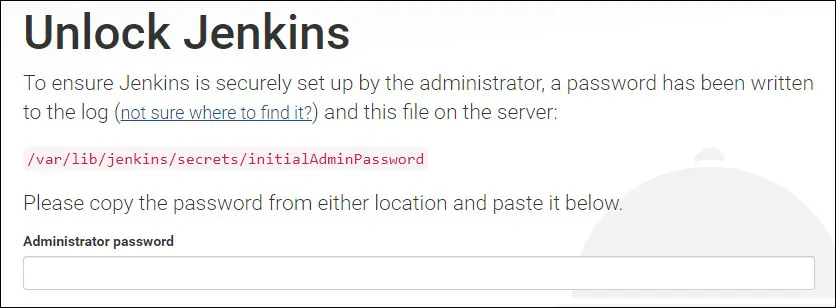
Holen Sie sich das Kennwort, um die Jenkins-Installation aus der initialAdminPassword-Datei zu entsperren.
Klicken Sie auf die Option "Installieren von vorgeschlagenen Plugins".
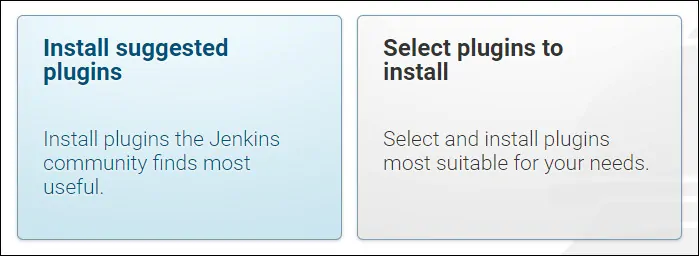
Warten Sie, bis die Installation der Jenkins-Plugins abgeschlossen ist.
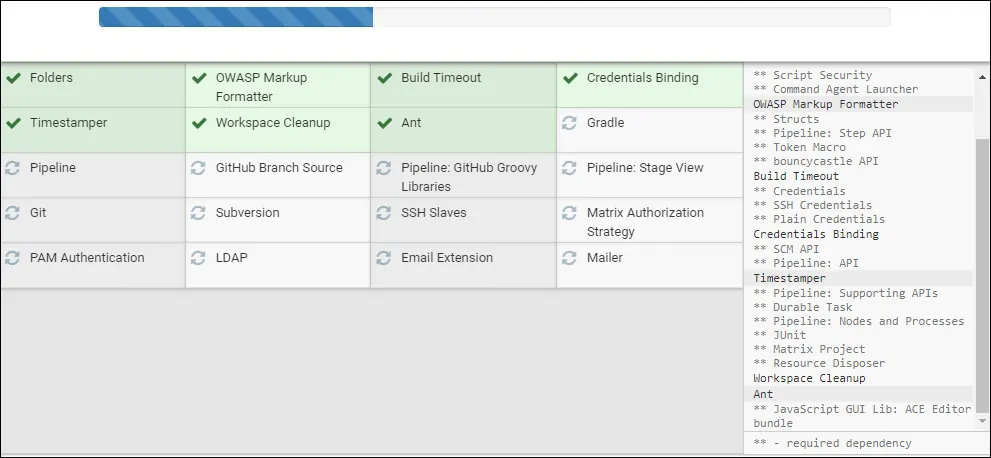
Das System fordert Sie auf, ein Jenkins Administratives Benutzerkonto zu erstellen.
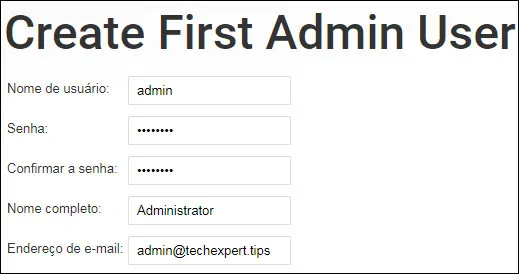
Klicken Sie auf die Schaltfläche Speichern und Fortfahren.
In unserem Beispiel haben wir das Jenkin-Konto mit dem Namen Admin mit dem Kennwort kamisama123 erstellt.
Konfigurieren Sie die gewünschte Jenkins-Instanz-URL.
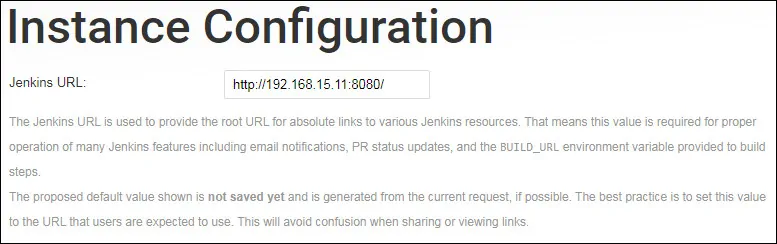
In unserem Beispiel haben wir die Jenkins-URL verwendet: http://192.168.15.11:8080/
Tutorial Jenkins - Web Interface
Jetzt müssen wir auf die Jenkins-Weboberfläche zugreifen.
Öffnen Sie eine Browser-Software, geben Sie die IP-Adresse Ihres Jenkins-Servers plus :8080 ein.
In unserem Beispiel wurde die folgende URL im Browser eingegeben:
• http://192.168.15.11:8080
Verwenden Sie auf dem Anmeldebildschirm den Jenkins-Standardbenutzernamen und das Kennwort, das Sie zuvor erstellt haben.
• Standard-Benutzername: Admin
• Standard-Passwort: kamisama123
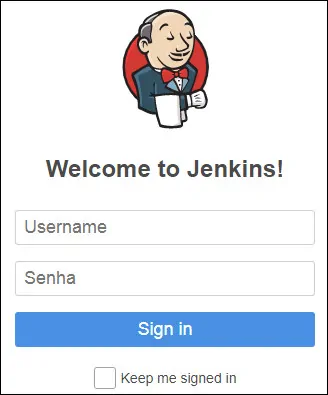
Nach einer erfolgreichen Anmeldung werden Sie an das Jenkins Dashboard gesendet.
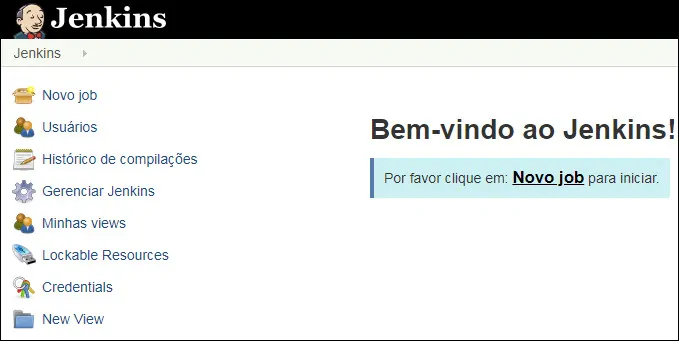
Wenn Sie nach der Jenkins-Anmeldung mit einem leeren Bildschirm konfrontiert sind, müssen Sie den Jenkins-Dienst neu starten.
Herzlichen glückwunsch! Sie haben die Jenkins-Installation auf Ubuntu Linux abgeschlossen.